Как в виндовс 10 проверить автозагрузку: Добавить приложение для автоматического запуска при начальной загрузке Windows 10
Содержание
Автозагрузка в Windows 7. Редактируем список программ в автозагрузке утилитой Msconfig
Содержание
- Введение
- Как настроить?
- Отключаем ненужные службы
- Отключаем автозагрузку через реестр Windows
- Заключение
Введение
Компьютер долго загружается… Знакомая ситуация. Как так получается, что после установки системы, все просто летает, а потом загрузка происходит все дольше и дольше.
Все дело в том, что чистая система не обременена таким количеством программ и утилит, которые мы потом поставим. Тем более, что некоторые утилиты прописываются в автозагрузке не спрашивая нас об этом. Понято, что без некоторых нам просто не обойтись, взять, например антивирус или брандмауэр — это наш рубеж обороны.
Как настроить?
Переходим к самому главному, как добраться до списка этих программ и утилит. Для этого Microsoft разработала очень полезную утилиту Msconfig. Для запуска этой утилиты нажмите клавишу Win+R и введите команду Msconfig и Ок
Для запуска этой утилиты нажмите клавишу Win+R и введите команду Msconfig и Ок
Откроется окно «Конфигурация системы» и выбираем вкладку «Автозагрузка«
Как видим ничего лишнего. Выбор программ, которые всегда будут загружаться с системой — за вами. Достаточно снять галку с той программы, которая вам не нужна. Можно отредактировать и список служб, запускаемых с оболочкой Windows. Для этого открываем вкладку «Службы«
Отключаем ненужные службы
Чтобы отключить неиспользуемые службы, достаточно снять галку и выбранной службы. Это надо делать достаточно осторожно, чтобы не отключить нужную службу. Список служб и рекомендации по отключению можно посмотреть здесь.
Отключаем автозагрузку через реестр Windows
Дополнительно список программ можно проверить и отредактировать в реестре. Для этого нажмите клавишу Win+R и введите команду regedit
Теперь находим разделы
HKEY_CURRENT_USER\Software\Microsoft\Windows\CurrentVersion\Run
HKEY_CURRENT_USER\Software\Microsoft\Windows\CurrentVersion\RunOnce
в этих разделах программы, которые запускаются для текущего пользователя.
В разделах
HKEY_LOCAL_MACHINE\SOFTWARE\Microsoft\Windows\CurrentVersion\Run
HKEY_LOCAL_MACHINE\SOFTWARE\Microsoft\Windows\CurrentVersion\RunOnce
здесь программы, которые запускаются для всех пользователей.
Для удаления программы из автозапуска, достаточно удалить параметр с именем программы.
Заключение
Если нет желания разбираться с автозагрузкой самостоятельно, можно воспользоваться специальными утилитами, которые покажут список программ в автозагрузке и отключат их.
Похожие публикации
- Запуск командной строки в Windows 8
- Hyper-V в Windows 8 — создание и настройка виртуальных машин
- Shell-команды в Windows 8. Полный список
Разделы
Дополнительно
Быстро
Разработка
Управление автозагрузкой
Управление автозагрузкой
Папка Автозагрузка в меню Пуск — это место, куда обращается большинство людей, если нужно, чтобы система Windows при загрузке автоматически запустила приложение. Просто поместите ярлык программы в эту папку, a Windows сделает все остальное. Или удалите существующий ярлык, чтобы программа не запускалась во время загрузки компьютера.
Просто поместите ярлык программы в эту папку, a Windows сделает все остальное. Или удалите существующий ярлык, чтобы программа не запускалась во время загрузки компьютера.
Проблема в том, что кроме папки Автозагрузка существует еще много способов задать конфигурацию программ запуска, и если вы пытаетесь решить проблему или просто хотите уменьшить время запуска компьютера, то нужно просмотреть все эти способы. Чтобы увидеть их все в одном месте, откройте инструмент Конфигурация системы (msconfig.exe) и выберите автозагрузку. Уберите галочки с программ, запуск которых вы хотите отменить, и нажмите Применить.
Ниже перечислен список мест, где Windows ищет элементы запуска:
- Папки автозагрузки
На самом деле на жестком диске имеется две такие палки, но в меню Автозагрузка (под словами Все программы в меню Пуск) показаны ярлыки из обеих. Если вам необходимо вплотную заняться очисткой компьютера, то проще открыть Проводник, чем многократно открывать меню Пуск. Во-первых, ваша личная палка запуска находится здесь:
Во-первых, ваша личная палка запуска находится здесь:
С:\Users\{username}\AppData\Roaming\Microsoft:\Windows\Start Menu\ Programs\Startup
Программы, указанные в ней, будут загружаться автоматически после входа в систему с вашей учетной записью пользователя. Далее, папка запуска «Все пользователи» находится здесь:
С:\ProgramData\Microsoft\Windows\Star Menu\Programs\Startup
и в ней перечислены программы, которые загружаются автоматически при входе в систему любого пользователя.
- Системный реестр
В системном реестре есть несколько мест, в которых заданы программы запуска. Инсталляторы добавляют свои программы в эти разделы по нескольким причинам: чтобы предотвратить вмешательство, для большей гибкости или — в случае вирусов, троянских программ и шпионского ПО — чтобы убрать их с видного места.
Разделы содержат в себе программы запуска для текущего пользователя:
HKEY_CURRENT_USER\Software\Microsoft\Windows\CurrentVersion\Run HKEY_CURRENT_USER\Software\Microsoft\Windows\CurrentVersion\RunOnce
А эти содержат в себе программы запуска для всех пользователей:
HKEY_LOCAL_MACHINE\SOFTWARE\Microsoft\Windows\CurrentVersion\Run HKEY_LOCAL_MACHINE\SOFTWARE\Microsoft\Windows\CurrentVersion\RunOnce
Если вы используете 64-битную Windows, то тогда могут быть еще такие записи:
HKEY_L0CAL_MACHINE\S0FTWARE\Wow6432Node\Microsoft\Windows\ CurrentVersion\Run
HKEY_L0CAL_MACHINE\S0FTWARE\Wow6432Node\Microsoft\Windows\ CurrentVersion\RunOnce
Наименование разделов должно говорить само за себя.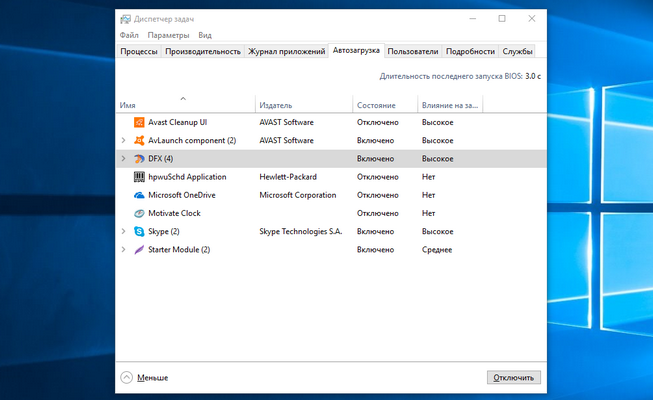 Программы, ссылающиеся на какой-либо из разделов Run, запускаются каждый раз при запуске Windows, и это именно то место, где находится большинство программ автозагрузки. Программы, ссылающиеся на разделы RunOnce, запускаются только один раз, а потом удаляются из разделов.
Программы, ссылающиеся на какой-либо из разделов Run, запускаются каждый раз при запуске Windows, и это именно то место, где находится большинство программ автозагрузки. Программы, ссылающиеся на разделы RunOnce, запускаются только один раз, а потом удаляются из разделов.
- Службы
Окно Службы (services.msc) перечисляет десятки программ, специально разработанных для работы в фоновом режиме. Преимущество служб над другими методами автозагрузки состоит в том, что они активны даже тогда, когда ни один пользователь не вошел в систему. Например, веб-сервер может продолжать обслуживание веб-страниц, когда отображается экран приветствия (входа) в систему.
Электронная почта
— require(vendor/autoload.php): не удалось открыть поток
Чего вам не хватает, так это запустить composer install , который импортирует ваши пакеты и создаст папку поставщика вместе со сценарием автозагрузки.
Убедитесь, что указан правильный относительный путь. Например, примеры скриптов в PHPMailer находятся в
Например, примеры скриптов в PHPMailer находятся в examples/ , ниже корня проекта, поэтому правильный относительный путь для загрузки оттуда автозагрузчика композитора будет ../vendor/autoload.php .
Autoload.php, который вы нашли в C:\Windows\SysWOW64\vendor\autoload.php , вероятно, является глобальной установкой композитора, где вы обычно размещаете такие вещи, как phpcs, phpunit, phpmd и т. д.
обновление композитора — это , а не , то же самое, и, вероятно, , а не , что вы хотите использовать. Если ваш код протестирован с вашими текущими версиями пакетов, запуск с обновлением может привести к сбоям, которые могут потребовать дальнейшей работы и тестирования, поэтому не запускайте обновите , если у вас нет особой причины и вы точно не понимаете, что это значит. Чтобы уточнить — вам, вероятно, следует запускать composer update только локально, а не на вашем сервере, поскольку это может привести к поломке приложений в производстве.
Я часто слышу жалобы на то, что люди не могут использовать composer, потому что не могут запустить его на своем сервере (например, потому что он общий и у них нет доступа к оболочке). В этом случае вы можете по-прежнему использовать композитор: запустите его локально (среда, в которой нет таких ограничений) и загрузите созданную им папку локального поставщика вместе со всеми другими вашими PHP-скриптами.
Запуск composer update также выполняет composer install , и если у вас в настоящее время нет папки vendor (нормально, если у вас есть свежая проверка проекта), то она будет создана, а также перезапишите любой файл composer.lock , который у вас уже есть, обновив версии пакетов, помеченные в нем, и это то, что потенциально опасно.
Аналогично, если у вас в данный момент нет файла composer.lock (например, если он не был зафиксирован в проекте), то composer install также эффективно выполняет обновление composer . Таким образом, жизненно важно понимать разницу между ними, поскольку они определенно , а не взаимозаменяемы.
Таким образом, жизненно важно понимать разницу между ними, поскольку они определенно , а не взаимозаменяемы.
Также можно обновить отдельный пакет, назвав его, например:
composer update ramsey/uuid
Это повторно разрешит версию, указанную в вашем composer.json , и установит ее в вашу папку поставщика, а также обновит ваш composer.lock файл для соответствия. Это гораздо менее вероятно вызовет проблемы, чем обычное обновление композитора , если вам просто нужно конкретное обновление для одного пакета.
Для библиотек нормально включать , а не собственный файл composer.lock ; исправлять версии должны приложения, а не библиотеки, которые они используют. В результате ожидается, что разработчики библиотек будут поддерживать совместимость с более широким диапазоном хост-сред, чем это необходимо разработчикам приложений. Например, библиотека может быть совместима с Laravel 5, 6, 7 и 8, но приложению, использующему ее, может потребоваться Laravel 8 по другим причинам.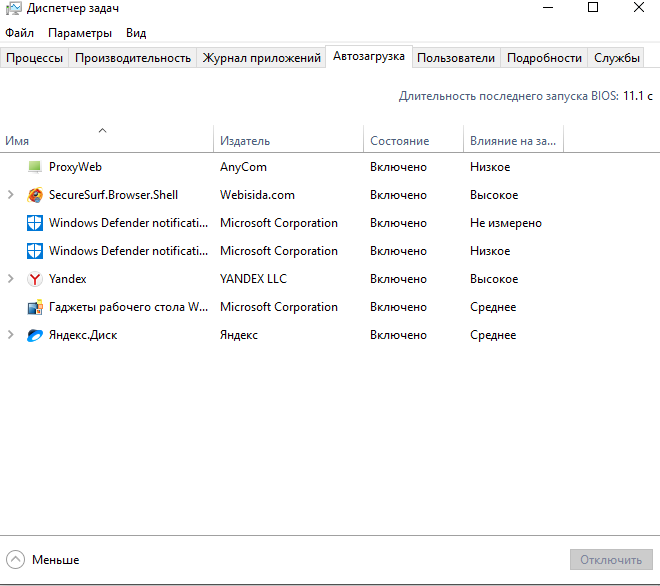
Composer 2.0 устранил все оставшиеся несоответствия между результатами установки и обновления; если вы используете composer 1.x, вам обязательно нужно обновиться.
Обновление до последней версии Local и сбой при открытии сайта в WP — поддержка
flugger84
#1
Краткое описание проблемы
Я недавно обновился до Local 6.7.0+6354 и больше не могу открыть сайт в WP.
Вопросы по устранению неполадок
Это происходит для всех сайтов в Local или только для одного? В настоящее время у меня есть только один сайт в Local, который я создавал в рамках подготовки к миграции в размещенную среду.
Можете ли вы создать новый простой сайт WordPress в локальном режиме и получить к нему доступ в браузере?
Нет, не удается создать и открыть новый сайт, такая же ошибка при попытке открыть WP-Admin из локального
Репликация
Опишите шаги, которые другие могут предпринять, чтобы воспроизвести эту проблему. Если у вас есть скриншоты, которые могут помочь понять, что происходит, пожалуйста, включите их!
Если у вас есть скриншоты, которые могут помочь понять, что происходит, пожалуйста, включите их!
Это сообщение об ошибке появляется при запуске WP-Admin после запуска сайта в локальном режиме.
Предупреждение : требуется (C:\Users\pdboe\app\public/wp-includes/Requests/src/Autoload.php): не удалось открыть поток: нет такого файла или каталога в C:\Users\pdboe\ app\public\wp-includes\class-wp-http.php в строке 11
Неустранимая ошибка : необработанная ошибка: требуется сбой при открытии ‘C:\Users\pdboe\app\public/wp-includes/Requests/src/Autoload.php’ (include_path=’.:/usr/share /php:/www/wp-content/pear’) в C:\Users\pdboe\app\public\wp-includes\class-wp-http.php:11 Трассировка стека: #0 C:\Users\pdboe\ app\public\wp-settings.php(237): require() #1 C:\Users\pdboe\app\public\wp-config.php(93): require_once(‘C:\Users\pdboe\…’ ) #2 C:\Users\pdboe\app\public\wp-load.php(50): require_once(‘C:\Users\pdboe\…’) #3 C:\Users\pdboe\app\public\wp -admin\admin. php(34): require_once(‘C:\Users\pdboe\…’) #4 C:\Users\pdboe\app\public\wp-admin\index.php(10): require_once(‘ C:\Users\pdboe\…’) #5 {основной} добавлено C:\Users\pdboe\app\public\wp-includes\class-wp-http.php в строке 11
php(34): require_once(‘C:\Users\pdboe\…’) #4 C:\Users\pdboe\app\public\wp-admin\index.php(10): require_once(‘ C:\Users\pdboe\…’) #5 {основной} добавлено C:\Users\pdboe\app\public\wp-includes\class-wp-http.php в строке 11
На этом веб-сайте произошла критическая ошибка.
Узнайте больше об устранении неполадок в WordPress.
Сведения о системе
Какая версия Local используется? 6.7.0+6354
Какая операционная система (ОС) и версия ОС используются? Виндовс 10 Про
- Например: macOS Catalina или Windows 10 Professional
Прикрепить локальный журнал. См. этот справочный документ для получения инструкций о том, как это сделать:
- Получение местного журнала
local-logs.zip (7,6 КБ)
Напоминание о безопасности
Local довольно хорошо очищает личную информацию из журналов и ошибок, которые она выдает, однако всегда есть вероятность, что что-то личное может проникнуть. Поскольку это общедоступные форумы, всегда просматривайте скриншоты, которыми вы делитесь, чтобы убедиться, что на них не отображается личная информация, такая как пароли.
Поскольку это общедоступные форумы, всегда просматривайте скриншоты, которыми вы делитесь, чтобы убедиться, что на них не отображается личная информация, такая как пароли.
новус
#2
Привет, Flugger,
У меня была аналогичная проблема с моим локальным WP, когда после обновления до 6.7.0 несколько моих сайтов исчезли.
В итоге я понизил версию до 6.6.1 (вкладка «Выпуски»), и это сразу же решило проблему. Я подожду до 6.7.1, прежде чем пытаться выполнить еще одно обновление. Понижение версии также может решить проблему для вас.
Ник-Б
#3
Привет @flugger84
Вы можете попробовать понизить версию, как упомянул @novus. У нас есть руководство, которое может помочь: Понизить локальную версию — Local
flugger84
#4
Спасибо за информацию. Я попытался перейти на версию 6.6.1 с 6.7.0 и получил ту же ошибку. Как будто файлы конфигурации, которые управляют запуском приложения WP, были стерты и больше недоступны для доступа.
Ник-Б
#5
Привет @flugger84
Я заметил здесь другого пользователя Windows 10, у которого были похожие проблемы, и откат к 6.6.0, похоже, частично решил эту проблему для них: 502 Bad Gateway Все сайты WordPress — #4 by endeeguy
В противном случае, чтобы обновить и начать с чистого листа, вы можете попробовать выполнить следующие шаги:
Экспортируйте все сайты, которые у вас есть на локальном компьютере, и сохраните их в папке где-нибудь на вашем компьютере.
Полностью удалить Local с вашего компьютера.

Установите последнюю версию Local по этой ссылке.
После установки перезагрузите компьютер.
После перезагрузки и включения компьютера закройте все приложения, автоматически работающие в фоновом режиме (включая антивирус, брандмауэр и другие приложения для разработчиков).
Проверьте, сохраняется ли проблема. Если это так, предоставьте нам обновленный журнал. Получение локального файла журнала
флюггер84
#6
Ник,
Спасибо за ответ. Я запускаю экспорт сайта, но он работает уже почти час, а на экранах все еще отображается сообщение Exporting SIte. Сколько времени должен занять этот процесс и не должна ли система указать, что он завершен?
Ник-Б
#7
Привет, @flugger84 Это определенно не должно занять много времени. Вы можете найти файлы сайта вручную и скопировать их? Или вы можете попробовать использовать плагин WP Migrate Lite в качестве альтернативы для создания полного файла экспорта сайта.
флюггер84
#8
Думаю, проблема в том, что все файлы пропали. По какой-то причине, не знаю почему, папки для сайта, который я пытаюсь восстановить, пусты. У меня был небольшой тестовый сайт, его можно восстановить, и файлы там. Думаю, мне просто придется начать все сначала. Спасибо за вашу помощь.
Ник-Б
#9
@flugger84
На вашем диске случайно нет места? Это может вызвать проблему.
